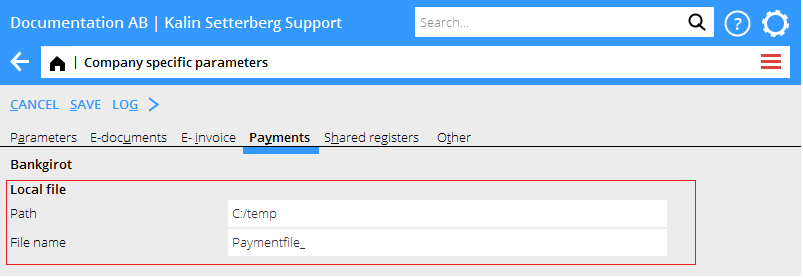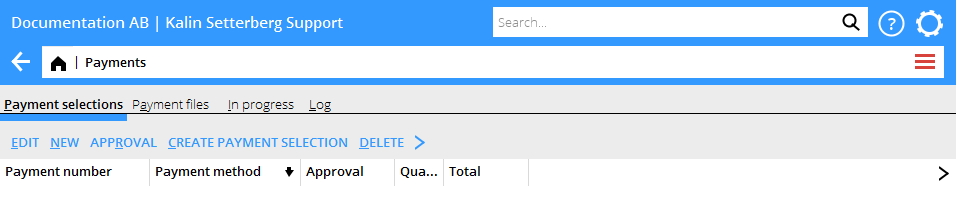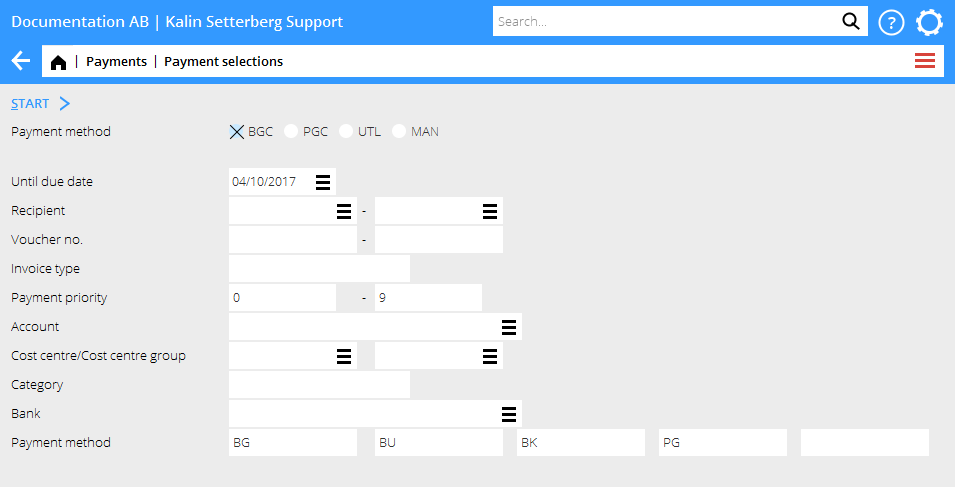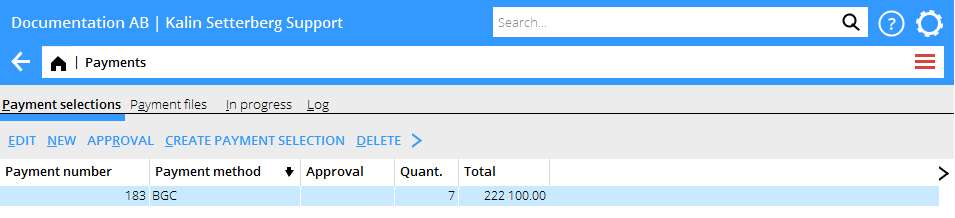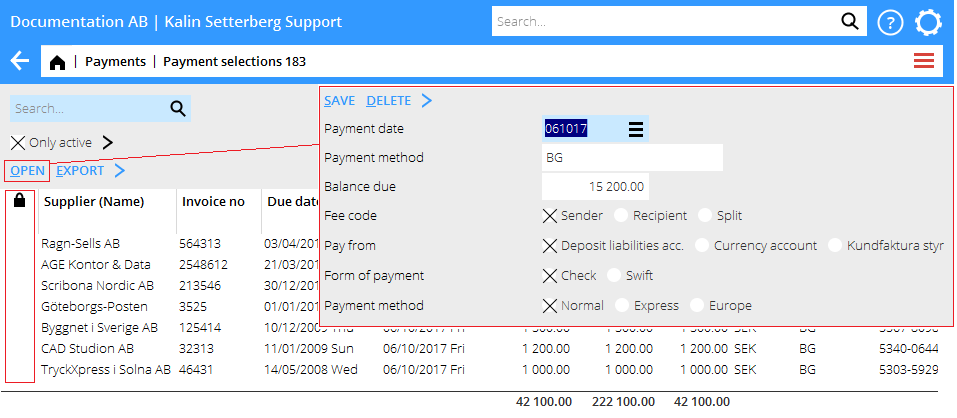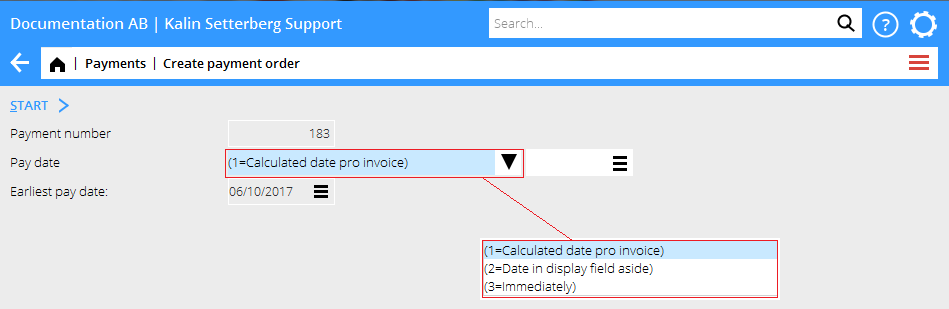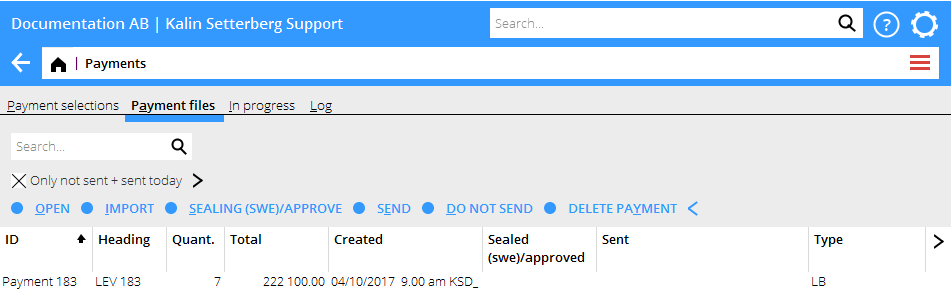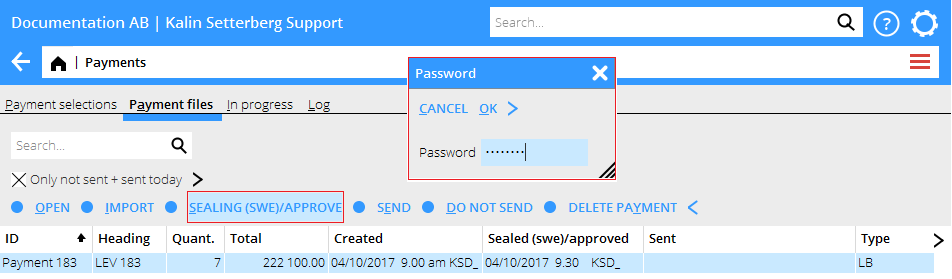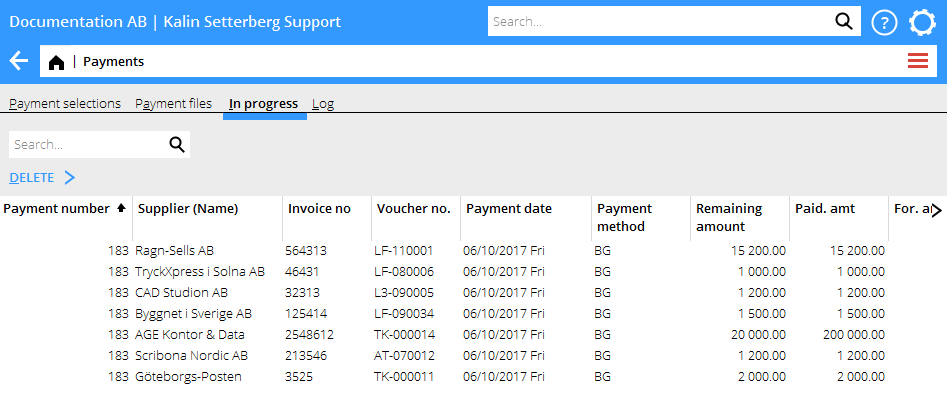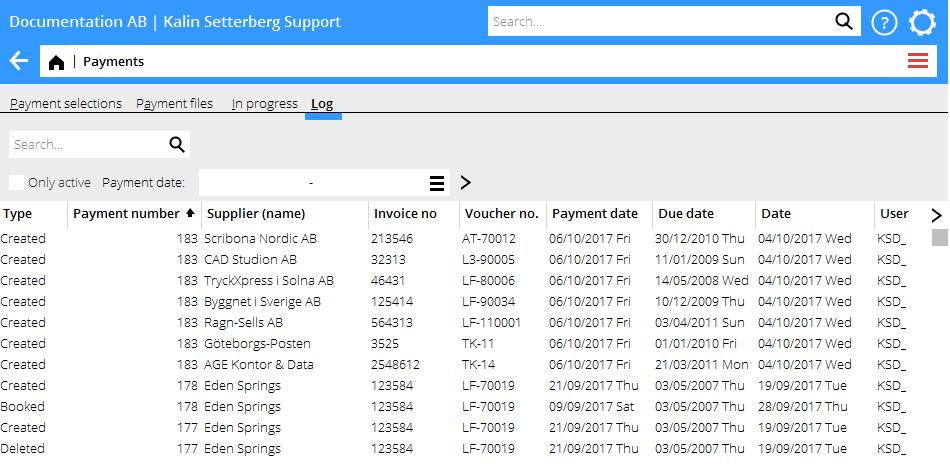Difference between revisions of "News:Payments in classic 03-60 is replaced and can now be found in Accounting Payments/en"
(Updating to match new version of source page) |
|||
| Line 10: | Line 10: | ||
}} |
}} |
||
| − | ''' |
+ | '''Betalningar i classic 03-60 har nu ersatts och finns under Ekonomi/Betalningar''' |
| + | Det har sedan tidigare varit möjligt att skicka betalningningar i Ekonomi/Betalningar, nu har vi lagt till möjligheten att skapa betalningsförslag. Här följer en beskrivning över hur betalningsförslag skapas, redigeras och godkänns samt hur ett betalningsuppdrag skapas, sigilleras/godkänns och skickas. |
||
| − | It has previously been possible to send payment files in {{pth|Accounting|Payments}}. Now it is also possible to create a payment selection . This is a brief description of how to crate, edit and send and approve a selection and how to create, approve and send a payment order. |
||
| − | ''' |
+ | '''Förberedelser''' |
| + | Basregister/Företagsspecifka parametrar: Fliken betalningar |
||
| − | {{pth|System|Base registers/Company specific parameters}}, tab Payments: |
||
| + | Om man valt att betala via fil så kan man här ställa in sökvägen till var filen skall sparas. |
||
| − | |||
| + | Prefix till filnamnet kan också väljas. |
||
| − | If you wish to pay via payment file, enter the path to the place where the file shall be saved. |
||
| + | Om inget prefix väljs så kommer filen att få Betalningsnummer som namn (exempel:000183) |
||
| − | You can also choose a prefix to the file name. |
||
| − | If you don't select a prefix, the file will have the payment number as name (for example:000183) |
||
{{ExpandImage|Specific.parameters.png}} |
{{ExpandImage|Specific.parameters.png}} |
||
| − | ''' |
+ | '''Skapa betalningsförslag''' |
{{ExpandImage|Payments.main.png}} |
{{ExpandImage|Payments.main.png}} |
||
| + | Tryck på knappen NY |
||
| − | Press {{btn|New}} |
||
{{ExpandImage|New.selection.png}} |
{{ExpandImage|New.selection.png}} |
||
| + | Ange ett urval som matchar de fakturor som du vill betala. |
||
| − | Make a selection that goes with the invoices you wish ti pay. |
||
| + | Ofta så räcker det med att ange Betalningsväg och T om förfallodatum. |
||
| − | Normally Payment method and To due date is enough. |
||
| + | För att skapa betalningsförslaget, tryck på START |
||
| − | Press {{btn|Start}} to create payment selection |
||
{{ExpandImage|Payment.main.file.png}} |
{{ExpandImage|Payment.main.file.png}} |
||
| + | Betalningsförslaget läggs till som en rad i tabellen och där visas antalet betalningar och den totala summan. |
||
| − | The payment selection shows as a row in the table that shows number of payments and the total amount. |
||
| + | Knappen ATTEST är aktiverad om man i Bas register/LEV/PARAMETRAR valt: Attest krävs för att skapa definitivt betalningsuppdrag. |
||
| − | The button {{btn|Approval}} is activated if the parameter Approval required before definite payment order can be created has been checked in {{pth|System|Base registers/PL/Parameters}}. |
||
| − | ''' |
+ | '''Redigera betalningsförslag''' |
{{ExpandImage|Edit.payment.png}} |
{{ExpandImage|Edit.payment.png}} |
||
| + | Markera betalningsförslaget i listan och tryck på REDIGERA |
||
| − | Mark the payment selection in the list and press {{btn|Edit}}. |
||
| + | En betalning kan exkluderas ur betalningsförslaget genom att klicka i kolumnen med rubriken ”hänglås”på den raden. |
||
| − | You can exclude a payment from the selection by clicking the column with a lock as a heading. |
||
| + | Det är möjligt att öppna en viss betalning och där ändra betalningsdatum, belopp eller andra inställningar som är unika per bank, se exempel ovan. |
||
| − | You can open a certain payment and change its payment date, amount or other bank specific settings, see example above. |
||
| − | ''' |
+ | '''Skapa uppdrag''' |
{{ExpandImage|Create.paymentorder.png}} |
{{ExpandImage|Create.paymentorder.png}} |
||
| + | Markera betalningsförslaget och tryck på SKAPA UPPDRAG |
||
| − | Mark the payment selection and click on {{btn|Create Payment order}} |
||
| + | Välj betalningsdatum: |
||
| − | Select payment date: |
||
| + | # = Detta är standardvalet som innebär att fakturan betalas enligt förfallodatumet på fakturan. |
||
| − | # = This is the standard choice; the invoices are paid according to their due dates. |
||
| + | # = Betalning görs på det datum som anges i datumfältet till höger. |
||
| − | # = The invoices are paid on the date stated in the field to the right. |
||
| + | # = Betalning görs snarast/omedelbart. |
||
| − | # = The invoices are paid as soon as possible/immediately. |
||
{{ExpandImage|Payment.files.png}} |
{{ExpandImage|Payment.files.png}} |
||
| + | När uppdraget är skapat hamnar man automatiskt i flik Betalningsfiler, om man har den typen av betalningsmetod inställt i parametrarna. |
||
| − | Wen the order is created, you will automatically move to the Payments' tab |
||
{{ExpandImage|Sealing.png}} |
{{ExpandImage|Sealing.png}} |
||
| + | Om betalningar skickas direkt till Bankgirot via VPN så Sigilleras betalningsfilerna med knappen SIGILLERA/GODKÄNN genom att ange en Sigillnyckel. |
||
| − | If the payments shall be sent to Bankgirot with VPN, the files must be signed. Use the function Sign/Approve and enter your signing key. |
||
| + | Då betalningsfilerna sparas lokalt för överföring och betalning direkt till Banken via exempelvis ett Internetbank-program, så används inte knappen SIGILLERA/GODKÄNN. |
||
| − | If you save the payment files locally for later transfer to the bank, e.g. via an internet bank program, don't use the button {{btn|Sign/Approve}}. |
||
| + | SKICKA Skickar betalningsfilen direkt till bankgirot alternativt till den sökväg som angivits i parametrarna, se Förberedelser. |
||
| − | {{btn|Send}} Sends the payment files directly to Bankgirot or to the path entered in the parametres, see chapter Preparations. |
||
| + | SKICKA EJ markerar betalningsfilen som ej skickad och de enskilda betalningarna som På väg. |
||
| − | {{btn|Do not send}} labels the payment file as not sent and the individual payments as In progress. |
||
| + | MAKULERA BETALNING raderar betalningsfilen och de enskilda betalningarna makuleras. |
||
| − | {{btn|Delete payment}} deletes the payment files as well as the individual payments. |
||
| − | ''' |
+ | '''På väg''' |
{{ExpandImage|To.be.sent.png}} |
{{ExpandImage|To.be.sent.png}} |
||
| + | Här listas alla betalningar där betalningsfilen antingen skickats eller markerats som skicka ej. |
||
| − | Shows a list of all payments where the payment file has been sent or labelled as Do |
||
| − | not send. |
||
| + | Om en betalning som visas här stoppats på banken eller av annan anledning inte gått vidare till mottagaren så är det här man kan MAKULERA den. |
||
| − | If a payment has been rejected at the bank or for some other reason not have reached the recipient, you can {{btn|Delete}} it here. |
||
| + | När betalningarna bokförs så försvinner de från listan. |
||
| − | When the payments have been booked, they will disappear from the list. |
||
| Line 105: | Line 103: | ||
{{ExpandImage|Payment.log.png}} |
{{ExpandImage|Payment.log.png}} |
||
| + | I log-fliken finns alla betalningar, i kolumnen typ visas |
||
| − | The log tab shows all payments.The Type column shows: |
||
| + | * Skapad, betalningen ingår i ett betalningsuppdrag |
||
| − | * Created, the payment is a part of a payment order |
||
| + | * Makulerad, betalningen har makulerats |
||
| − | * Deleted, the payment has been deleted |
||
| + | * Bokförd, betalningen har bokförts |
||
| − | * Booked, the payment has been booked |
||
Revision as of 09:50, 11 December 2017
| Published | 2017-10-18 |
|---|---|
| Module | Accounting |
| Version | 546 |
| Revision | 41038 |
| Case number | 975264 |
Betalningar i classic 03-60 har nu ersatts och finns under Ekonomi/Betalningar
Det har sedan tidigare varit möjligt att skicka betalningningar i Ekonomi/Betalningar, nu har vi lagt till möjligheten att skapa betalningsförslag. Här följer en beskrivning över hur betalningsförslag skapas, redigeras och godkänns samt hur ett betalningsuppdrag skapas, sigilleras/godkänns och skickas.
Förberedelser
Basregister/Företagsspecifka parametrar: Fliken betalningar Om man valt att betala via fil så kan man här ställa in sökvägen till var filen skall sparas. Prefix till filnamnet kan också väljas. Om inget prefix väljs så kommer filen att få Betalningsnummer som namn (exempel:000183)
Skapa betalningsförslag
Tryck på knappen NY
Ange ett urval som matchar de fakturor som du vill betala.
Ofta så räcker det med att ange Betalningsväg och T om förfallodatum.
För att skapa betalningsförslaget, tryck på START
Betalningsförslaget läggs till som en rad i tabellen och där visas antalet betalningar och den totala summan.
Knappen ATTEST är aktiverad om man i Bas register/LEV/PARAMETRAR valt: Attest krävs för att skapa definitivt betalningsuppdrag.
Redigera betalningsförslag
Markera betalningsförslaget i listan och tryck på REDIGERA
En betalning kan exkluderas ur betalningsförslaget genom att klicka i kolumnen med rubriken ”hänglås”på den raden.
Det är möjligt att öppna en viss betalning och där ändra betalningsdatum, belopp eller andra inställningar som är unika per bank, se exempel ovan.
Skapa uppdrag
Markera betalningsförslaget och tryck på SKAPA UPPDRAG
Välj betalningsdatum:
- = Detta är standardvalet som innebär att fakturan betalas enligt förfallodatumet på fakturan.
- = Betalning görs på det datum som anges i datumfältet till höger.
- = Betalning görs snarast/omedelbart.
När uppdraget är skapat hamnar man automatiskt i flik Betalningsfiler, om man har den typen av betalningsmetod inställt i parametrarna.
Om betalningar skickas direkt till Bankgirot via VPN så Sigilleras betalningsfilerna med knappen SIGILLERA/GODKÄNN genom att ange en Sigillnyckel.
Då betalningsfilerna sparas lokalt för överföring och betalning direkt till Banken via exempelvis ett Internetbank-program, så används inte knappen SIGILLERA/GODKÄNN.
SKICKA Skickar betalningsfilen direkt till bankgirot alternativt till den sökväg som angivits i parametrarna, se Förberedelser.
SKICKA EJ markerar betalningsfilen som ej skickad och de enskilda betalningarna som På väg.
MAKULERA BETALNING raderar betalningsfilen och de enskilda betalningarna makuleras.
På väg
Här listas alla betalningar där betalningsfilen antingen skickats eller markerats som skicka ej.
Om en betalning som visas här stoppats på banken eller av annan anledning inte gått vidare till mottagaren så är det här man kan MAKULERA den.
När betalningarna bokförs så försvinner de från listan.
Log
I log-fliken finns alla betalningar, i kolumnen typ visas
- Skapad, betalningen ingår i ett betalningsuppdrag
- Makulerad, betalningen har makulerats
- Bokförd, betalningen har bokförts